Criar categoria com controle de revisão
Como já citado neste guia, o cadastro da categoria é bem importante, pois tem, de maneira bem resumida, dois objetivos:
- Organizar os seus documentos, igual a uma classificação que existe em uma livraria ou uma biblioteca.
- Definir como os documentos desta categoria irão se comportar.
Uma categoria de instruções de trabalho, por exemplo, terá controle de revisão, pois sofre alterações ao longo do tempo. Além disso, sua segurança pode ser restrita para que apenas as pessoas envolvidas no processo possam editá-la.
Para isso, realize os seguintes passos:
1º passo: Incluir categoria e configurar controle de revisão
1. Acesse o menu DC043 e clique no botão  da barra de ferramentas.
da barra de ferramentas.
2. Na tela que será aberta, informe um identificador para a categoria, o nome “Work instruction” e selecione um ícone que a representará.
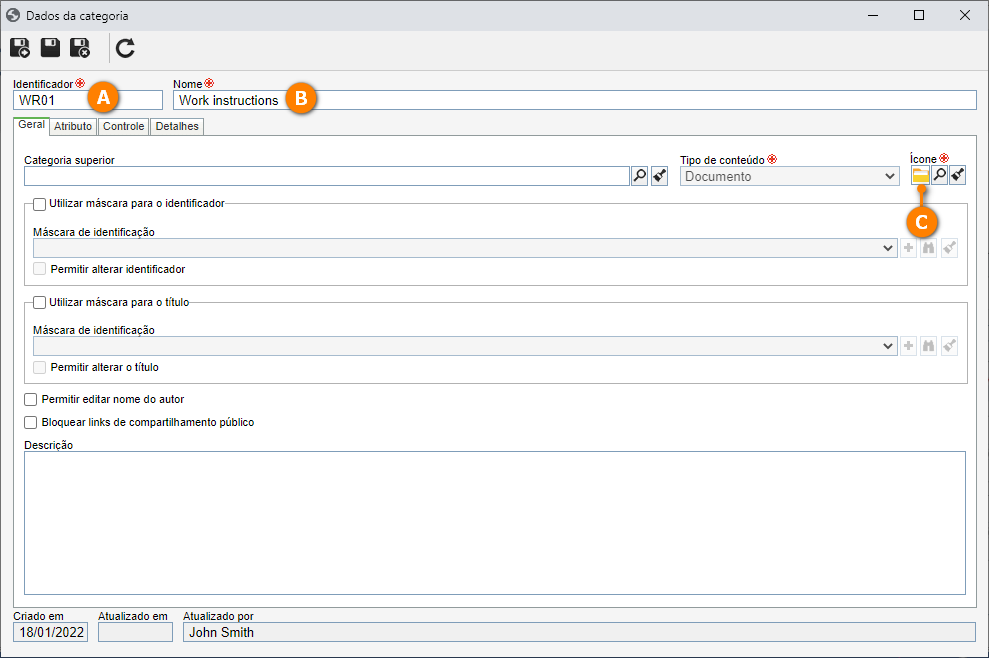
3. Em seguida, acesse a aba Controle e marque a opção Revisão.
4. No campo Tipo de roteiro, marque a opção "Variável". Os demais campos requeridos serão preenchidos pelo sistema e devem ser mantidos como estão.
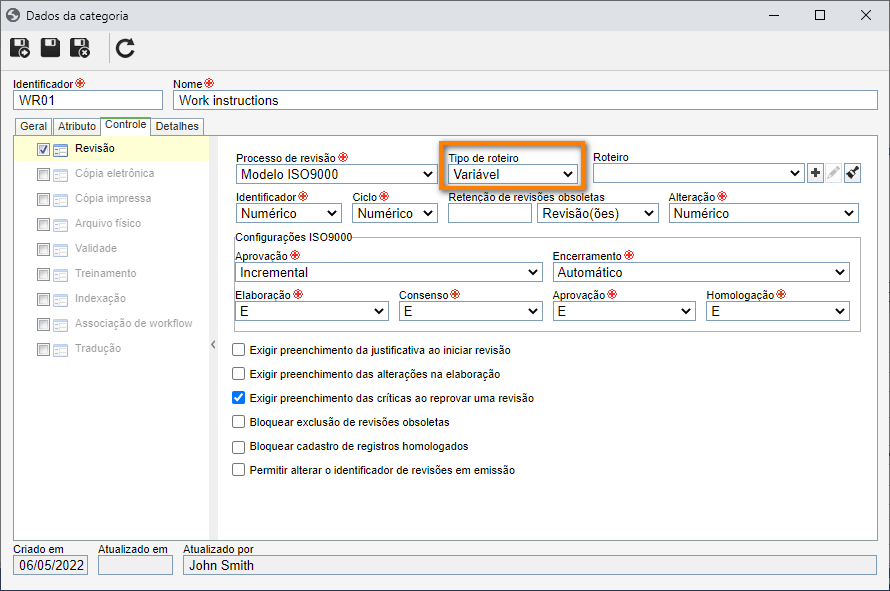
5. Feito isso, clique no botão  e aguarde a tela carregar novamente.
e aguarde a tela carregar novamente.
2º passo: Definir segurança da categoria
Agora, vamos restringir a segurança dos documentos que serão criados nesta categoria, para que apenas seu usuário possa editá-los e revisá-los, mas todos os usuários do SE Suite, possam visualizá-los.
Para isso, realize os seguintes passos:
1. Acesse a aba Detalhes, na seção Segurança > Documento.
2. Mantenha a opção Herdar lista de segurança da categoria (padrão) marcada. Com isso, quando os documentos forem criados nesta categoria, a lista de segurança configurada nesta seção, será aplicada a eles.
3. Clique no botão  da barra de ferramentas lateral.
da barra de ferramentas lateral.
4. Na tela que será aberta, selecione a opção "Usuário" no campo Tipo de acesso.
5. Ao lado do campo Controle, clique no botão  para marcar todas as opções disponíveis.
para marcar todas as opções disponíveis.
6. Preencha o filtro Usuário com os dados do seu usuário e dê ENTER.
7. Na lista de registros, selecione seu usuário e clique no botão  .
.
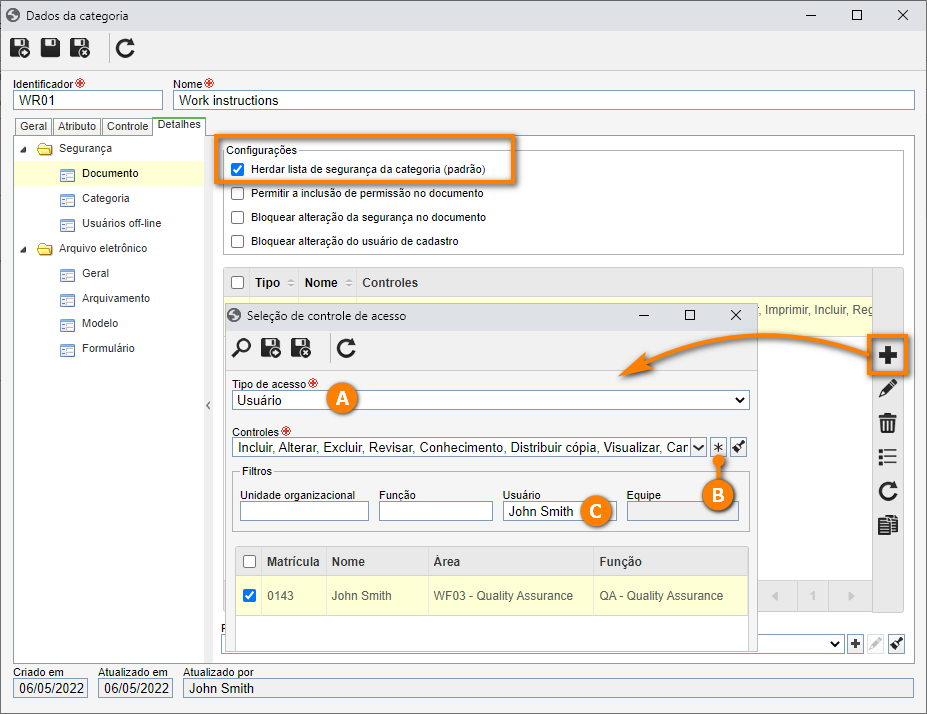
8. Neste momento, a tela será recarregada. Selecione a opção "Todos" no campo Tipo de acesso.
9. Limpe o campo Controle, utilizando o botão  ao lado dele.
ao lado dele.
10. Expanda a listagem do campo Controle e marque apenas as opções: "Visualizar" e "Salvar localmente".
11. Feito isso, clique no botão  .
.
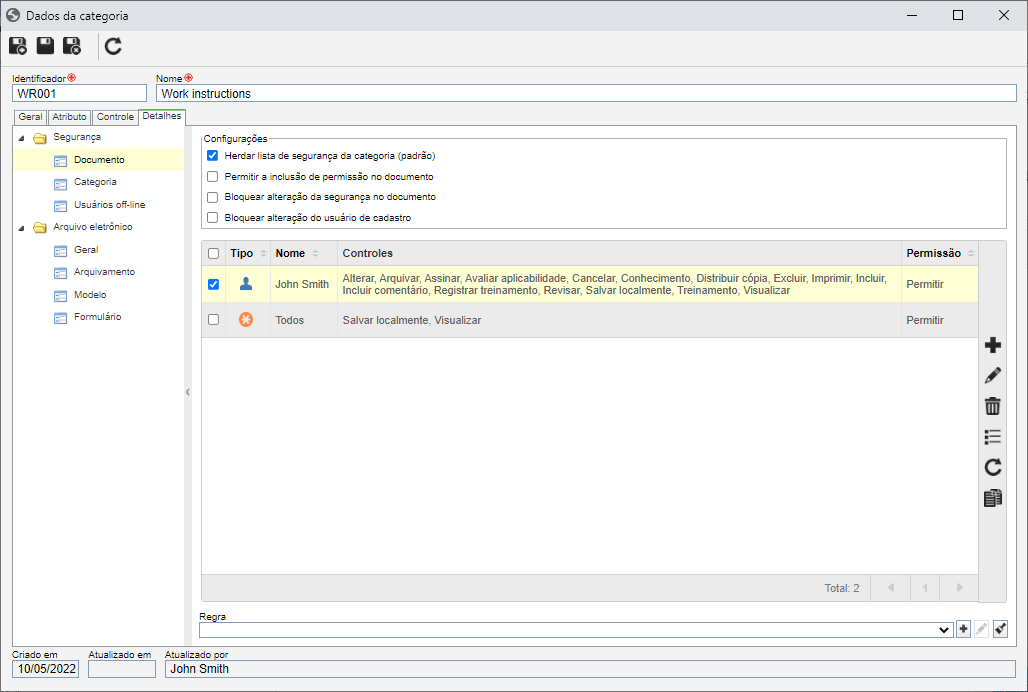
Pronto! A segurança dos documentos da categoria foi definida.
Como não restringiremos o acesso à categoria em si, não faremos nenhuma configuração na seção Segurança > Categoria.
Após realizar os passos acima, clique no botão  da tela de dados do documento.
da tela de dados do documento.
Com isso, a categoria “Instruções de trabalho” está devidamente configurada para criação de documentos nela!